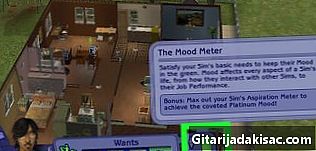
Περιεχόμενο
είναι ένα wiki, που σημαίνει ότι πολλά άρθρα γράφονται από διάφορους συγγραφείς. Για να δημιουργηθεί αυτό το άρθρο, 11 άτομα, μερικοί ανώνυμοι, συμμετείχαν στην έκδοση και τη βελτίωσή του με την πάροδο του χρόνου.Θα θέλατε να μοιραστείτε το καλύτερο παιχνίδι παιχνιδιών με τους φίλους σας και άλλους παίκτες; Το Fraps είναι ένα από αυτά τα στιγμιότυπα οθόνης που σας επιτρέπουν να αποθηκεύσετε μερικά καρέ ανά δευτερόλεπτο για να δημιουργήσετε ένα βίντεο από οποιαδήποτε σειρά παιχνιδιών PC. Σε αυτήν την κάρτα, θα μάθετε πώς να χρησιμοποιείτε Fraps για να δημιουργήσετε βίντεο που θα σας επιτρέψουν να αναλύσετε τις αδυναμίες σας για να βελτιώσετε το παιχνίδι σας ή να μεταδώσετε τα περιεχόμενα σας στον Ιστό.
στάδια
- { "SmallUrl": «https: / / www..com / images_en / αντίχειρα / a / αβ / Εγγραφή-Ταινίες-of-PC-Games-Χρήση-Fraps-Step-1-Έκδοση -3.jpg /v4-460px-Record-Movies-of-PC-Games-Using-Fraps-Step-1-Version-3.jpg "" bigUrl ":" https: / / www.. com / images_en / αντίχειρα / a / αβ /Record-Movies-of-PC-Games-Using-Fraps-Step-1-Version-3.jpg / v4-760px-Record-Ταινίες-of PC-Παιχνίδια-Χρήση-Fraps-Βήμα-1-Έκδοση-3.jpg "," SmallWidth ": 460," smallHeight ": 345," bigwidth ": 760," bigHeight " Λήψη και εγκατάσταση Fraps. Το Fraps είναι ένα δωρεάν λογισμικό που μπορείτε να κατεβάσετε από την επίσημη ιστοσελίδα του προγραμματιστή στη διεύθυνση http://www.fraps.com/download.php. Η δωρεάν έκδοση σάς επιτρέπει να καταγράφετε ακολουθίες έως και 30 δευτερολέπτων και να ενσωματώνετε ένα λογότυπο σε κάθε εικόνα του βίντεο που προκύπτει. Μόλις κατεβάσετε την δωρεάν έκδοση, κάντε διπλό κλικ στο αρχείο εγκατάστασης και ακολουθήστε τις οδηγίες.
- Οι προεπιλεγμένες ρυθμίσεις είναι κατάλληλες για τις περισσότερες χρήσεις.
-

{ "SmallUrl": «https: / / www..com / images_en / αντίχειρα / a / a 1 / Record-Ταινίες-of-PC-Games-Χρήση-Fraps-Step-2-Έκδοση -3.jpg /v4-460px-Record-Movies-of-PC-Games-Using-Fraps-Step-2-Version-3.jpg "" bigUrl ":" https: / / www.. com / images_en / αντίχειρα / a / α1 /Record-Movies-of-PC-Games-Using-Fraps-Step-2-Version-3.jpg / v4-760px-Record-Ταινίες-of PC-Παιχνίδια-Χρήση-Fraps-Step-2-Έκδοση-3.jpg "," SmallWidth ": 460," smallHeight ": 345," bigwidth ": 760," bigHeight " Αλλάξτε τις επιλογές εγγραφής όπως θέλετε. Κάντε κλικ στην καρτέλα "Ταινίες" για να αποκτήσετε πρόσβαση στις επιλογές εγγραφής βίντεο. Ειδικότερα, μπορείτε να κάνετε τις ακόλουθες ρυθμίσεις:- Επιλέξτε τον φάκελο στον οποίο θα αποθηκευτεί το δημιουργημένο βίντεο, συμπληρώνοντας το πεδίο e ή περιηγώντας στο δέντρο του σκληρού σας δίσκου αφού κάνετε κλικ στο κουμπί "Αλλαγή".
- Επιλέξτε τη συντόμευση πληκτρολογίου για την εγγραφή βίντεο. Από προεπιλογή, αυτή η συντόμευση αντιστοιχεί στο πλήκτρο F9. Πατώντας αυτό το πλήκτρο συντόμευσης ενώ παίζετε, ενεργοποιείτε ή σταματάτε την εγγραφή του βίντεο.
- Επιλέξτε τις επιλογές λήψης. Εάν ενεργοποιήσετε την εγγραφή με ένα High Frames per Second (FPS), μεγάλο μέρος της χωρητικότητας του CPU του επεξεργαστή σας θα αρπάζεται από το Fraps, γεγονός που μπορεί να προκαλέσει επιβράδυνση στο παιχνίδι. Ρυθμίστε τη ρύθμιση FPS ανάλογα με τη δύναμη του υπολογιστή σας και έτσι ώστε η εγγραφή του βίντεο να μην έχει αρνητικό αντίκτυπο στην εξέλιξη του παιχνιδιού.
- Δοκιμάστε πολλές ρυθμίσεις για να βρείτε τον καλύτερο συμβιβασμό ανάμεσα στην ποιότητα βίντεο και την άνεση παιχνιδιών.
- Επιλέξτε εάν θέλετε να εγγράψετε ή όχι τον ήχο. Αν σκοπεύετε να χρησιμοποιήσετε διαφορετικό ήχο φόντου από το περιβάλλον του υπολογιστή σας κατά την εγγραφή βίντεο, μπορείτε να καταργήσετε την επιλογή του πλαισίου "Εγγραφή ήχου". Αυτή η επιλογή μπορεί επίσης να μειώσει σημαντικά το μέγεθος του ληφθέντος αρχείου βίντεο.
-

{ "SmallUrl": «https: / / www..com / images_en / αντίχειρα / 3 / 32 / Εγγραφή-Ταινίες-of-PC-Games-Χρήση-Fraps-Step-3-Έκδοση -3.jpg /v4-460px-Record-Movies-of-PC-Games-Using-Fraps-Step-3-Version-3.jpg "" bigUrl ":" https: / / www.. com / images_en / αντίχειρα / 3 / 32 /Record-Movies-of-PC-Games-Using-Fraps-Step-3-Version-3.jpg / v4-760px-Record-Ταινίες-of PC-Παιχνίδια-Χρήση-Fraps-Step-3-Έκδοση-3.jpg "," SmallWidth ": 460," smallHeight ": 345," bigwidth ": 760," bigHeight " Ξεκινήστε τη σύνοδο παιχνιδιού. Μόλις δημιουργήσετε Fraps, ξεκινήστε το παιχνίδι σας τέλεια. Μόλις θέλετε να καταγράψετε μια φάση παιχνιδιού, πατήστε το πλήκτρο συντόμευσης που έχετε επιλέξει (F9 από προεπιλογή). Κατά την καταγραφή του βίντεο, το Fraps εμφανίζει το FPS σε μια από τις γωνίες της οθόνης σας. Μόλις θέλετε να διακόψετε την εγγραφή, κάντε ξανά κλικ στο πλήκτρο συντόμευσης.- Το βίντεό σας αποθηκεύεται στο φάκελο που καθορίσατε στις επιλογές, αφού κάνετε κλικ στην καρτέλα "Ταινίες".
-

{ "SmallUrl": «https: / / www..com / images_en / αντίχειρα / 6 / 64 / Εγγραφή-Ταινίες-of-PC-Games-Χρήση-Fraps-Step-4-Έκδοση -3.jpg /v4-460px-Record-Movies-of-PC-Games-Using-Fraps-Step-4-Version-3.jpg "" bigUrl ":" https: / / www.. com / images_en / αντίχειρα / 6 / 64 /Record-Movies-of-PC-Games-Using-Fraps-Step-4-Version-3.jpg / v4-760px-Record-Ταινίες-of PC-Παιχνίδια-Χρήση-Fraps-Step-4-Έκδοση-3.jpg "," SmallWidth ": 460," smallHeight ": 345," bigwidth ": 760," bigHeight " Μετατρέψτε το βίντεό σας. Τα αρχεία .avi που δημιουργούνται από το Fraps είναι συχνά πολύ μεγάλα. Αν θέλετε να μειώσετε το μέγεθος του βίντεό σας για εξοικονόμηση χώρου στο σκληρό σας δίσκο, μπορείτε να χρησιμοποιήσετε λογισμικό όπως το HandBrake ή το Windows Movie Maker για να μετατρέψετε, για παράδειγμα, τη μορφή .mp4. -
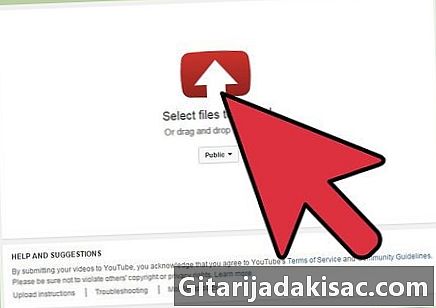
{ "SmallUrl": «https: / / www..com / images_en / αντίχειρα / 5 / 59 / Εγγραφή-Ταινίες-of-PC-Games-Χρήση-Fraps-Step-5-Έκδοση -3.jpg /v4-460px-Record-Movies-of-PC-Games-Using-Fraps-Step-5-Version-3.jpg "" bigUrl ":" https: / / www.. com / images_en / αντίχειρα / 5 / 59 /Record-Movies-of-PC-Games-Using-Fraps-Step-5-Version-3.jpg / v4-760px-Record-Ταινίες-of PC-Παιχνίδια-Χρήση-Fraps-Step-5-Έκδοση-3.jpg "," SmallWidth ": 460," smallHeight ": 345," bigwidth ": 760," bigHeight " Μοιραστείτε τα επιτεύγματα του παιχνιδιού σας μεταφέροντας συνεχώς το βίντεό σας. Μπορείτε να ξεκινήσετε με τη συγχώνευση αρκετών βίντεο από τις καλύτερες στιγμές παιχνιδιών σας και να προσθέσετε όμορφες μεταβάσεις και μουσική υπόκρουσης της επιλογής σας. Στη συνέχεια, μπορείτε να κάψετε το όμορφο βίντεο σας σε ένα DVD ή / και να το μοιραστείτε με άλλους παίκτες, αφού το έχετε μετατρέψει σε μορφή που μπορεί εύκολα να μεταδοθεί στο Internet. Το μόνο που έχετε να κάνετε είναι να φορτώσετε το βίντεό σας στο YouTube, για παράδειγμα. διαφήμιση
συμβουλή
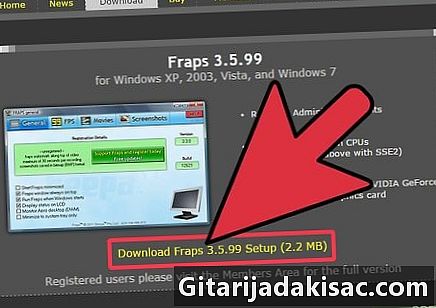
- Τα Fraps μπορούν να καταναλώσουν πολλή μνήμη RAM. Αν παρατηρήσετε επιβράδυνση στη λειτουργία του υπολογιστή σας ενώ χρησιμοποιείτε Fraps, δείτε εάν μπορείτε να κλείσετε προγράμματα που εκτελούνται στο παρασκήνιο για να ελευθερώσετε κάποια μνήμη RAM.
- Τα βίντεο που δημιουργούνται με Fraps μπορούν εύκολα να φτάσουν σε αρκετά gigabytes μετά από λίγα λεπτά της εγγραφής. Έτσι, πρέπει να βεβαιωθείτε ότι έχετε αρκετό χώρο στο δίσκο για να αποθηκεύσετε το βίντεο των λίγων λεπτών που σκοπεύετε να δημιουργήσετε. Αλλάζοντας τις επιλογές εγγραφής (FPS, χωρίς ήχο), μπορείτε να αποθηκεύσετε πολύ χώρο, ενώ θα έχετε ένα βίντεο αποδεκτής ποιότητας.
προειδοποιήσεις
- Το Fraps μπορεί να καταναλώσει πολλή μνήμη RAM και χώρο στο σκληρό δίσκο μέσα σε λίγα λεπτά.